VSCode配置Go插件和第三方拓展包的详细教程
前言
VSCode现在已经发展的相当完善,很多语言都比较推荐使用其来编写,Go语言也一样,前提你电脑已经有了Go环境和最新版本的VSCode
插件安装
直接在拓展插件中搜索Go,就可以安装Go插件
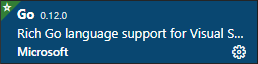
安装之后vscode会弹出该插件还需安装一些扩展工具支持,但是这些工具往往会下载失败,或者仅仅成功一部分
比如:
Installing github.com/nsf/gocode FAILED
Installing github.com/uudashr/gopkgs/cmd/gopkgs FAILED
Installing github.com/ramya-rao-a/go-outline FAILED
Installing github.com/acroca/go-symbols FAILED
Installing github.com/rogpeppe/godef FAILED
Installing github.com/sqs/goreturns FAILED
Installing github.com/golang/lint/golint FAILED
Installing github.com/derekparker/delve/cmd/dlv FAILEDInstalling golang.org/x/tools/cmd/guru FAILED
Installing golang.org/x/tools/cmd/gorename FAILED
这些项目都是github上的,受限于网络,无法成功安装
转到你的%GOPATH%\src目录,这时你会发现多了一个github.com文件夹,点开,里面还有8个空文件夹,这几个文件夹就是存放上面那几个github项目的,只是因为网络原因没下载下来(如果没有目录,需要自行创建)
然后手动找到Github上面的这些项目,在本地对应的文件夹中git clone下来,然后命令行转到%GOPATH%,使用go install命令即可安装(比如go install github.com/nsf/gocode,依次go install 八次,因为还有两个是golang.org目录中的)。
这里,我在go install github.com/uudashr/gopkgs/cmd/gopkgs的时候还报错说还有两个包没找到,解决办法一样,根据地址去github下载下来,再go install github.com/uudashr/gopkgs/cmd/gopkgs就成功了。
还有两个是golang.org/x/目录的,先转到该目录(如果没有则手动创建),golang.org与github.com目录同级。来到golang.org/x目录下git命令行工具执行git clone https://github.com/golang/tools.git tools即可。github下载之后,跟之前一样命令行转到%GOPATH%执行go install XXX即可,到这一步就大功告成了。
Debug配置
如下如打开json配置文件
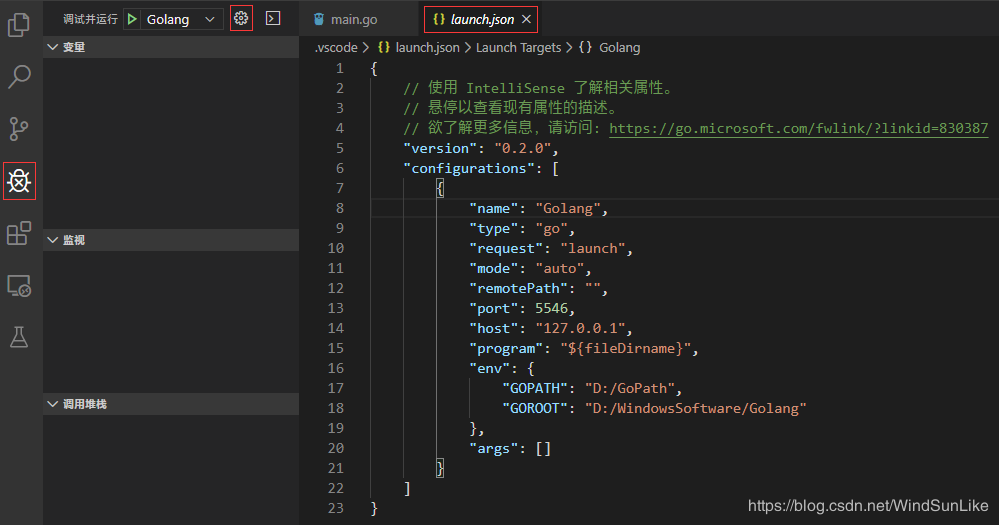
将下面的配置复制到json中去
{
"version": "0.2.0",
"configurations": [
{
"name": "Golang",
"type": "go",
"request": "launch",
"mode": "auto",
"remotePath": "",
"port": 5546,
"host": "127.0.0.1",
"program": "${fileDirname}",
"env": {
"GOPATH": "D:/GoPath",
"GOROOT": "D:/WindowsSoftware/Golang"
},
"args": []
}
]
}
配置好以后,就可以直接按F5进行调试运行了
参考
在VsCode中搭建Go开发环境,手把手教你配置:https://www.jb51.net/article/186294.htm
go本地环境配置以及vscode go插件安装:https://www.jb51.net/article/186299.htm
vscode 安装go第三方扩展包填坑记录:https://www.jb51.net/article/186284.htm
成功安装vscode中go的相关插件:https://www.jb51.net/article/186303.htm
到此这篇关于VSCode配置Go插件和第三方拓展包的文章就介绍到这了,更多相关VSCode配置Go插件和第三方扩展包内容请搜索我们以前的文章或继续浏览下面的相关文章希望大家以后多多支持我们!

